快麦热敏票据打印机UP-358产品说明书
发布时间: 2020-03-05 15:02:39
安全须知
在操作使用打印机之前,请仔细阅读下面的注意事项:
安全警告
警告:打印头为发热部件,打印过程中和打印刚结束,不要触摸打印头以及周边部件。
警告:不要触摸打印头和连接插件,以免因静电损坏打印头。
注意事项
1. 打印机应安装在一个平整、稳固的地方;
2. 在打印机的周围留出足够的空间,以便操作和维护;
3. 打印机应远离水源并避免阳光、强光和热源的直射;
4. 不要在高温,湿度大以及污染严重的地方使用和保存打印机;
5. 免将打印机放在有振动和冲击的地方;
6. 将打印机的电源适配器连接到一个适当的接地插座上,避免与大型电机或它能够导致电源电 压波动的设备使用同一插座;
7. 如果较长时间不使用打印机,请断开打印机电源适配器的电源;
8. 为了保证打印质量和产品的寿命,建议采用质量较好的纸张;
9. 插接或断开各个接口时,必须关掉电源,否则可能会引起打印机控控制电路的损坏;
10. 用户不得自行拆卸打印机进行检修;
请认真阅读以上安全事项,避免发生意外事故。
打印机包装
包装清单
物品 | 数量 |
热敏票据打印机 | 1台 |
专用电源适配器(包括电源线) | 1套 |
说明书 | 1份 |
打印机使用教程:
一、连接电源
将适配器电缆连接到打印机电源接口上。


二、装纸
1、 按照图标方向打开打印机上盖;
2、 按照图标方向安装纸卷,注意纸的方向;
3、 按照图示方向拉出一段纸到机身外部,如果是新纸卷必须拉出超过票据纸黏胶一圈以上的纸,避免热敏纸卷上的黏胶影响热敏片的效果;
4、 盖好上盖,按住打印机盖中部,稍用力压紧,避免纸卷错位,撕掉多余的纸卷,装纸完成,进入下一步。
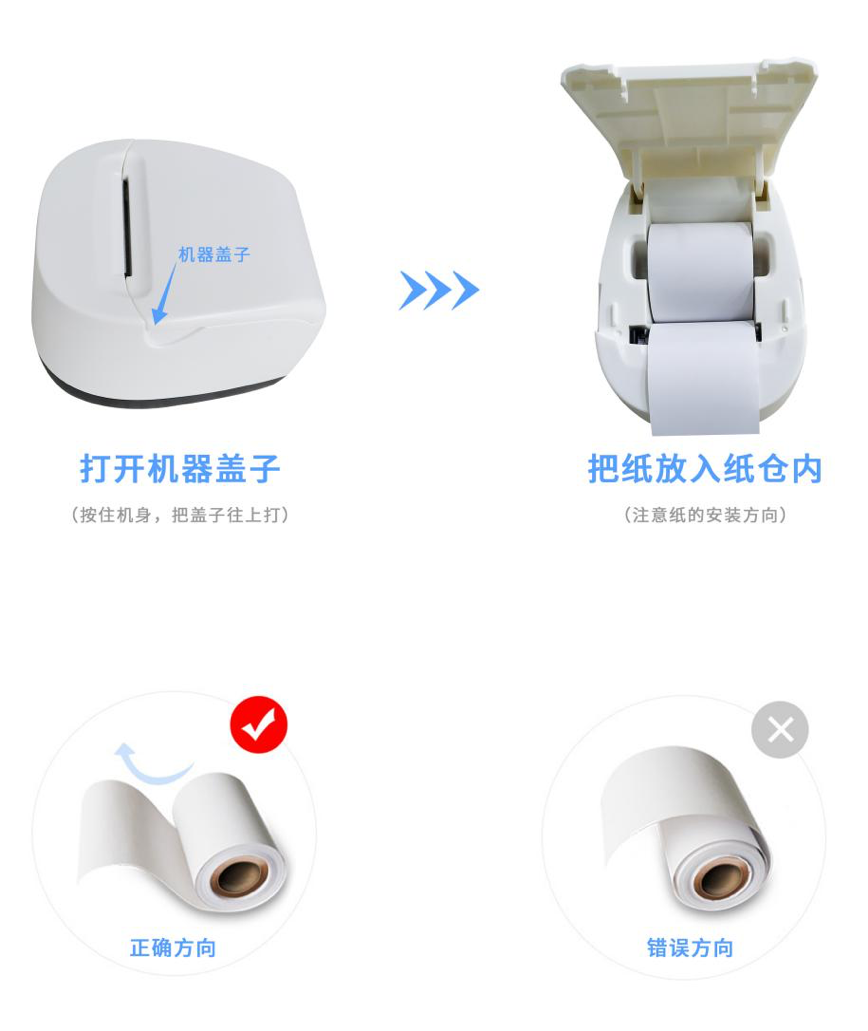
三、WiFi配置结果显示:
1、开启电源开关,在打印机待机状态下,按住打印机背后的黑色小按钮不松手,直至听到“滴”一声后,再松开黑色小按钮(新机器默认进入)如图;
2、等待10秒钟左右,打印机会打印出:“微信配网模式”的小票(如图);
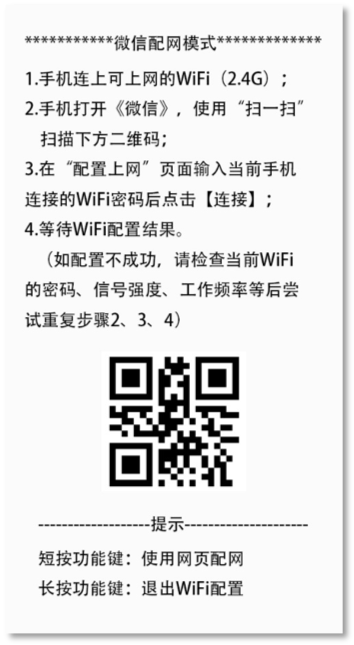
3、用手机连接上店铺的WiFi(手机已连接店铺WiFi的可忽略),成功连接WiFi后进入下一步;
4、打开微信“扫一扫”,扫描打印出来小票上的二维码;

5、扫描后进入WiFi配置页面,输入您手机已连接上的WiFi的密码,点击“连接”按钮,等待配置结果;
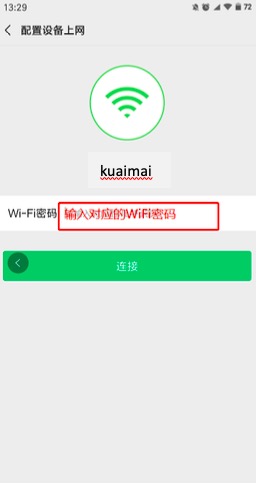
6、等待手机配置完成后点击【OK】/【确认】
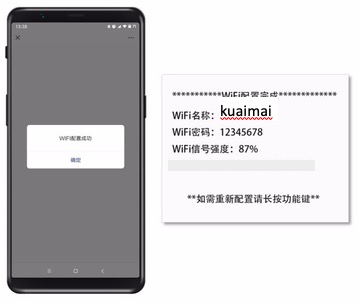
7、WiFi配置结果显示:
第一种情况:WiFi联网成功
微信页面提示“WiFi配置成功”,打印机会打印出“WiFi配置完成”的提示小票查看WiFi连接状态,小票将显示WiFi名称、密码、信号强度;打印机将自动重启,自动连接WiFi,再等待约3秒种,会打印“网络连接成功”的小票,表示打印机已成功连接网络。
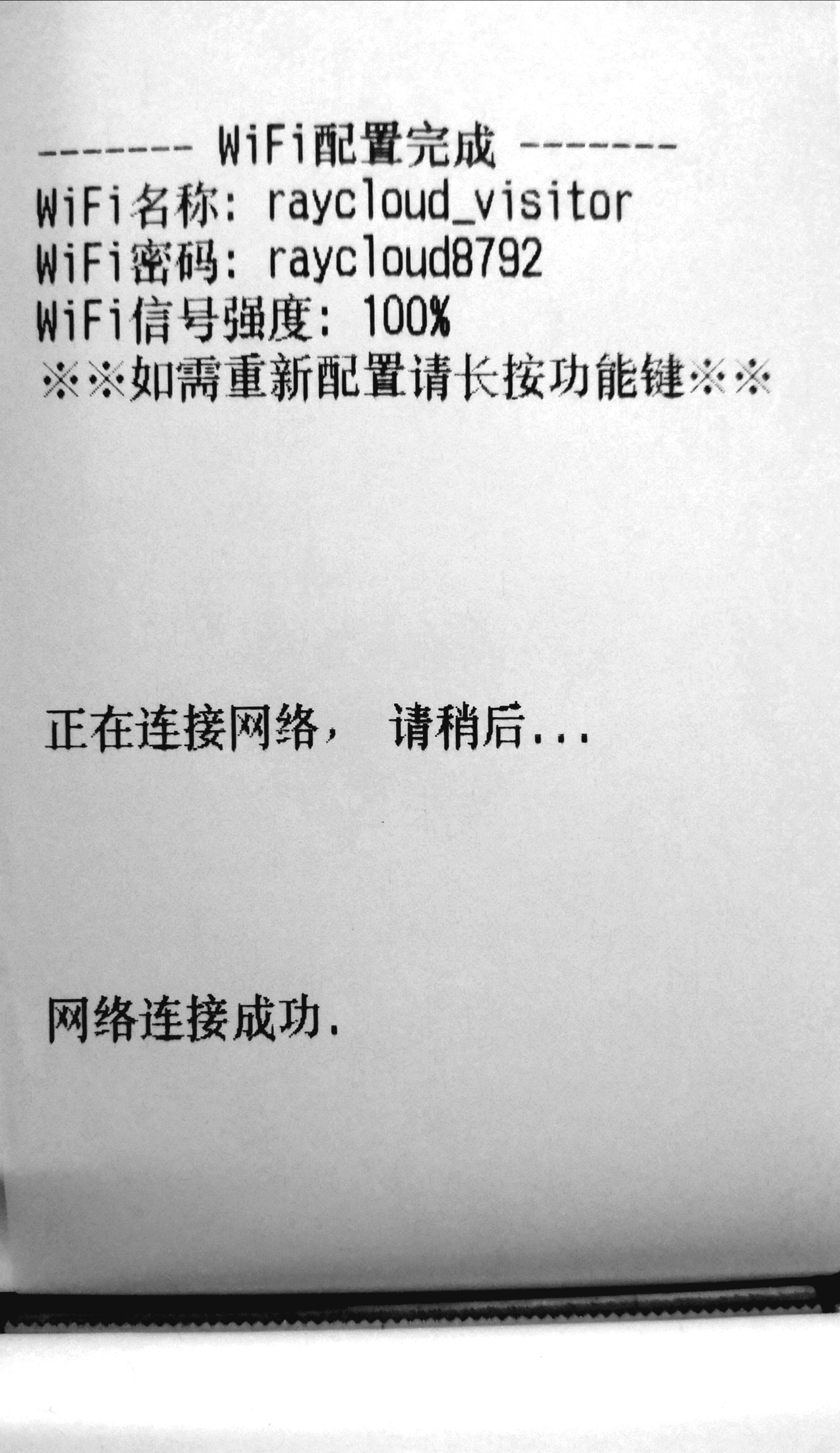
第二种情况:WiFi配置失败
微信页面提示“连接超时”,打印机打印出“WiFi配置失败”的提示小票,并显示WiFi账号名称和密码供检查,如无任何反应请重复步骤2.3.4.5或重启打印机重新配置。
四、添加打印机
1、 打开微信,扫描打印机上面的二维码关注【快麦打印机】公众号。或者微信搜索【快麦打印机】公众号关注。
2、在公众号首页点击【快麦云】,授权微信登录,并绑定手机号。注意这里的手机号需要和外卖店铺的手机号一致,如果不一致,可以在【我的】界面进行更换,把绑定的手机号改成外卖店铺的手机号。
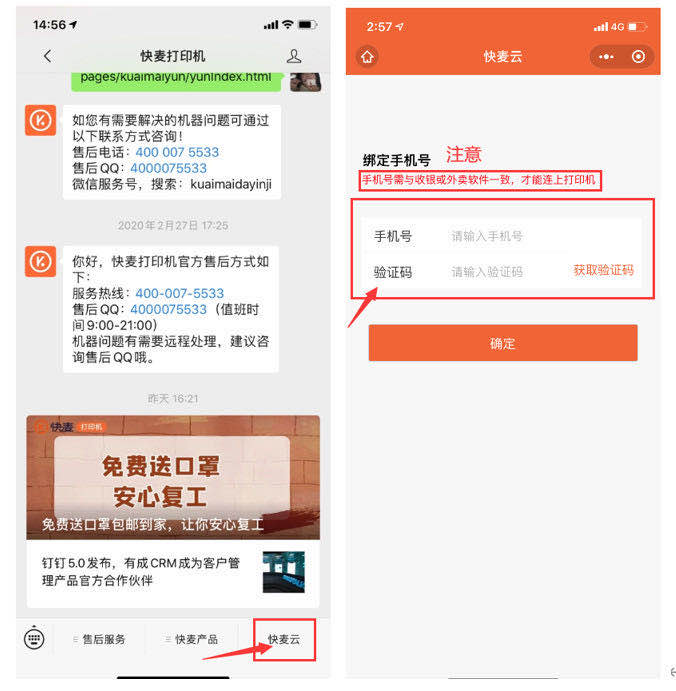
3、快麦云首页找到【添加设备】按钮,点开。
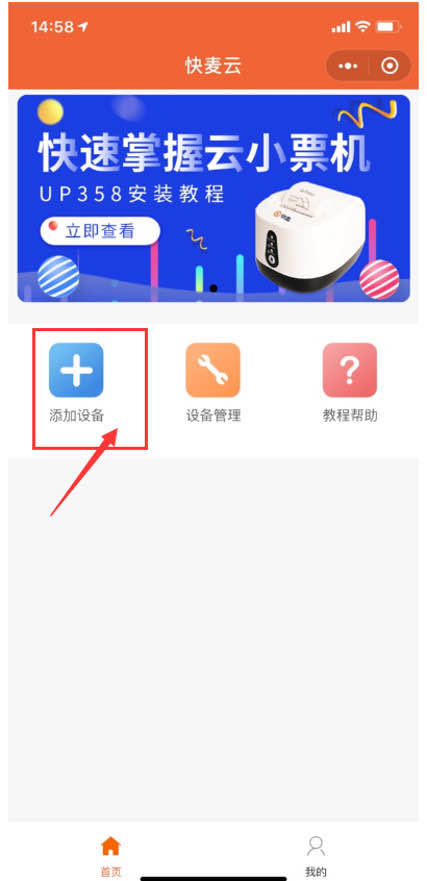
4、点开后,点击【扫一扫添加】按钮,扫描打印机底部的序列号条形码。
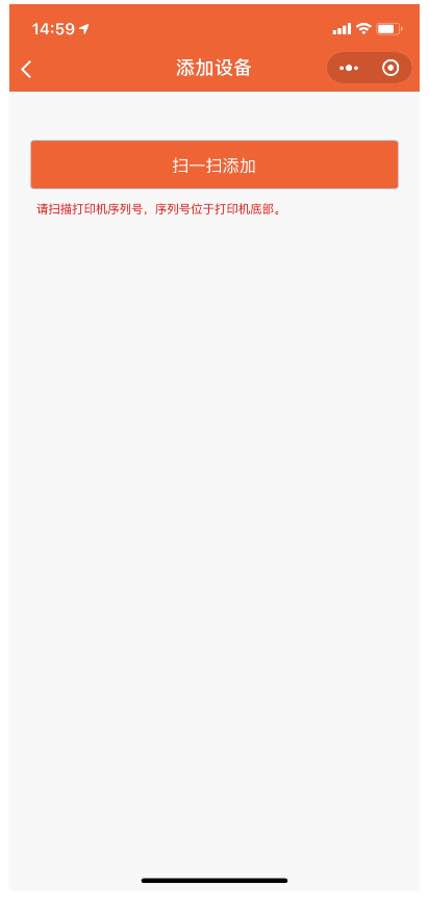
5、扫描成功后,填写打印机名称(自定义,方便自己识别该打印机的都可以)。点击【确定】。添加好打印机后进行店铺的绑定。
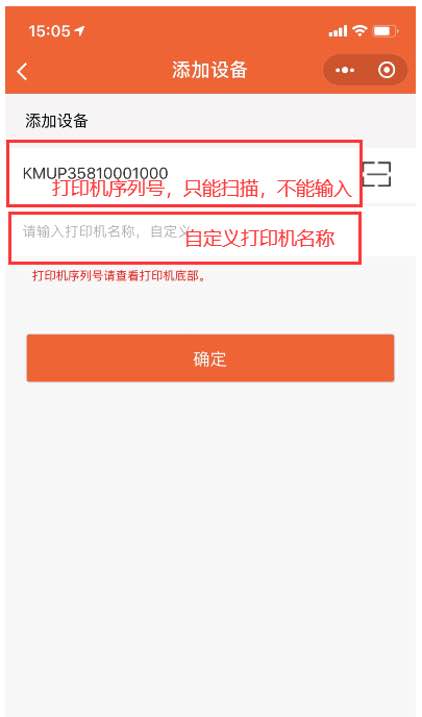
6、返回首页,找到【设备管理】,点开即可查看已成功添加的打印机。
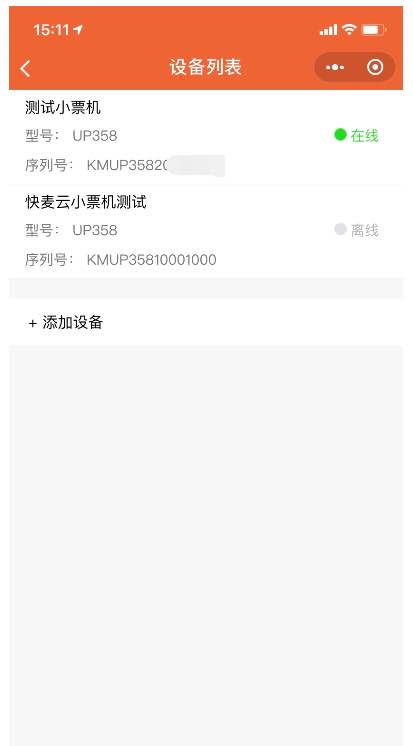
五、添加外卖平台(以饿了么为例)
1、进入【快麦打印机】公众号首页,点击"快麦云"_"饿了么授权"。
2、在页面填写饿了么的账号和密码/或者手机验证码登录,点击【登录】,再点【同意授权】。
3、点击"饿了么"图标,进入后点击【添加店铺】,列表中会出现刚刚授权的店铺,选择店铺进行绑定即可。
4、成功授权后,点击【绑定打印机】按钮,选择打印机,设置打印模板(一般选择客户联和退款联),点保存。
5、完成以上步骤后,可以自己在饿了么下单试一下,默认是自动接单、自动打印的,店铺来订单后小票机会自动打单。
备注:绑定成功后无须在外卖平台的商家作任何设置,否则将影响正常接单。
常见问题
1、WIFI配网不成功怎么办?
(1)在手机上查看当前的wifi信号是否足够强,建议在信号“满格”的地方进行配网。(2)如多次配网失败,建议认真查看配网流程后重启打印机再次尝试。
2、如何添加打印机
关注公众号【快麦打印机】,点击右下角菜单“快麦云”,点击首页“添加设备”图标,扫描打印机序列号,填写打印机名称点击确定。
3、无法添加打印机的原因
(1)必须要求是快麦的打印机,其它品牌的打印机无法添加。
(2)必须要求是云打印机,快麦其它类型的的打印机(如蓝牙打印机、USB打印机)无法添加。
(3)一台云打印机只能有一个主人,如果提示“打印机已被其他用户添加”,表明打印机已经被其他用户绑定了,需要其他用户自己解绑后,您才可绑定。
4、打印机添加成功了,但是店铺里面找不到?
如果添加了打印机后店铺中找不到对应的打印机,请检查快麦云和店铺的手机号是否一致,不是的话更改快麦云的手机号就可以了。
5、同一个店铺可以绑定多个打印机吗?
快麦云同一个店铺可以绑定多个打印机。
6、一台打印机可以绑定多个店铺吗?
快麦云一台打印机可以绑定多个店铺。
7、能重新打印外卖平台的订单吗?
关注公众号【快麦打印机】,点击右下角菜单“快麦云”,点击“订单”,选择相应平台订单,点击重新打印即可。
8、打印机关机、断电、断网期间的订单怎么处理?
(1)在手机上查看当前的wifi信号是否足够强,建议在信号“满格”的地方进行配网。(2)如多次配网失败,建议认真查看配网流程后重启打印机再次尝试。
产品参数
物理参数 | 名称 | 快麦热敏票据打印机 |
型号 | UP358 | |
外观尺寸(长*宽*高) | 150×123×102mm | |
重量 | 620g | |
通信接口和功能 | 通信接口和功能 | USB+WiFi云:WiFi云打印,可选配语音功能; |
打印特性 | 打印模式 | 直接行式热敏 |
分辨率 | 203dpi | |
最大打印速度 | 90mm/s | |
打印宽度 | 48mm | |
打印头 | 华菱打印头 | |
介质类型 | 纸张类型 | 易装纸结构/上出纸 |
宽度 | 57.5±0.5 mm | |
纸卷外径 | Φ60mm | |
介质厚度 | 0.054 ~ 0.120mm | |
产品特点 | 应用领取 | 外卖、餐饮、商超 |
优点 | 抗震、耐热、耐压、耐磨 | |
传感器类型 | 打印头温度监测、缺纸检测 | |
工作参数 | 工作温度/湿度 | 5~ 45℃,湿度:≤ 93%RH |
存储温度/湿度 | 5~ 45℃,湿度:≤ 93%RH(不凝露) | |
电气参数 | 输入:DC 9V,2A; |
上一篇: 快麦热敏票据打印机DP358系列(含DP358P)...
下一篇:没有了












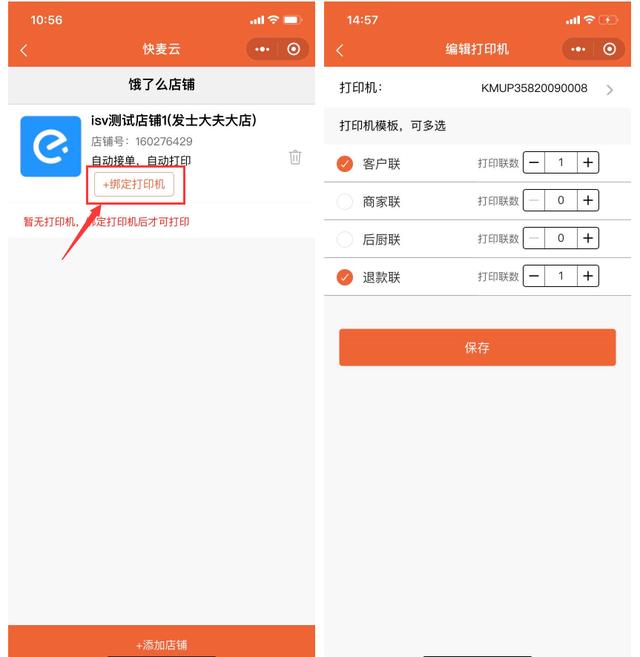






 浙公网安备 33010802003954号
浙公网安备 33010802003954号